Desinstalación de programas de Windows 8: procedimiento estándar
Si tiene la intención de desinstalar programas de Windows 8, lo primero que debe hacer es iniciar sesión en pantalla de inicio presionando el botón Inicio adjunto a la barra de tareas del sistema operativo. Luego mueva el cursor del mouse al campo de búsqueda ubicado en la parte superior derecha de la pantalla mostrada, haga clic en él y luego escriba panel de control. Luego haga clic en el primer resultado de búsqueda que se le muestra.
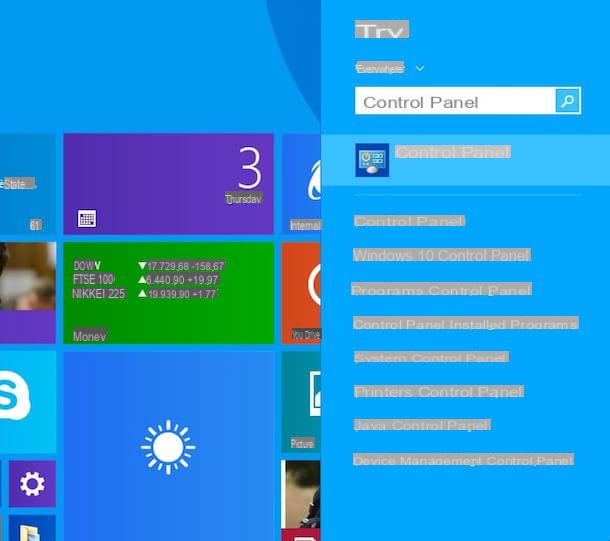
Una vez el Panel de control haga clic en el elemento Desinstalar un programa colocado debajo de la sección programas luego espere unos momentos hasta que la lista completa de programas instalados en su computadora sea procesada y visible.
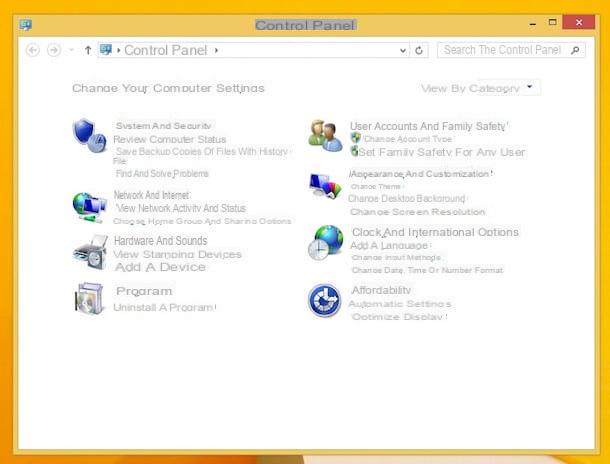
Ahora intente ubicar el programa que desea desinstalar entre los de la lista y luego haga clic en él con el botón izquierdo del mouse para seleccionarlo. Una vez que haya seleccionado el programa, haga clic en el elemento desinstalación presente en la parte superior de la ventana mostrada. Entonces presione Si y espere a que el procedimiento de desinstalación se inicie primero y luego se complete (en algunos casos, es posible que se le solicite que confirme la operación varias veces). Al final del procedimiento mediante el cual desinstalar programas de Windows 8, es posible que se le solicite reiniciar el sistema para aplicar los cambios realizados, si es así, usted da su consentimiento presionando el botón Si.
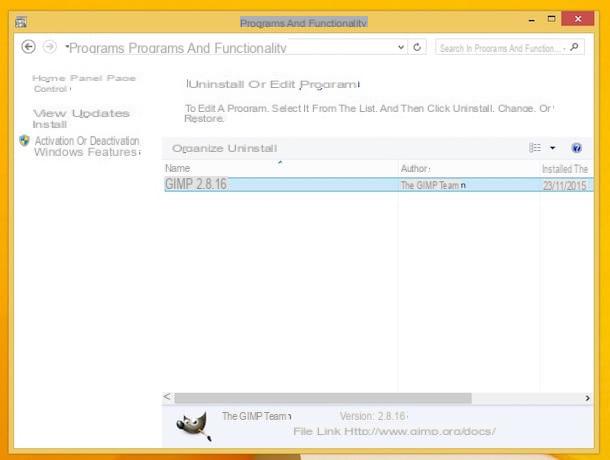
Una vez que se complete todo el procedimiento de desinstalación, el programa previamente seleccionado que había elegido desinstalar de Windows 8 se eliminará y ya no estará disponible en su computadora. Por supuesto, en caso de dudas, siempre puede volver a instalar la aplicación eliminada.
Ten en cuenta que en caso de que tengas que desinstalar varios programas en Windows 8 tendrás que realizar los pasos que acabo de describir para cada aplicación sobre la que pretendas actuar. Lo sé, es una verdadera molestia pero lamentablemente en este momento el sistema operativo no integra una función que te permita desinstalar programas de Windows 8 actuando en múltiples aplicaciones simultáneamente, lo siento.
Sepa también que si al intentar desinstalar programas de Windows 8 aparece una advertencia en la pantalla, indica que el procedimiento es imposible de completar, lo más probable es que en ese momento dado se estén ejecutando las aplicaciones sobre las que pretendes actuar. . En este caso, para desinstalar los programas de Windows 8, primero tendrá que cerrarlos. Puede ver todos los programas que se ejecutan en un momento específico en Windows 8 haciendo clic con el botón izquierdo del mouse en la barra de tareas, seleccionando el elemento Gestión de la actividad adjunto al menú que se le muestra y esperando el Gestión de la actividad es visible en la pantalla. Para cerrar rápidamente un programa, simplemente selecciónelo del Gestión de la actividad y luego haga clic en el botón Fin de actividad.
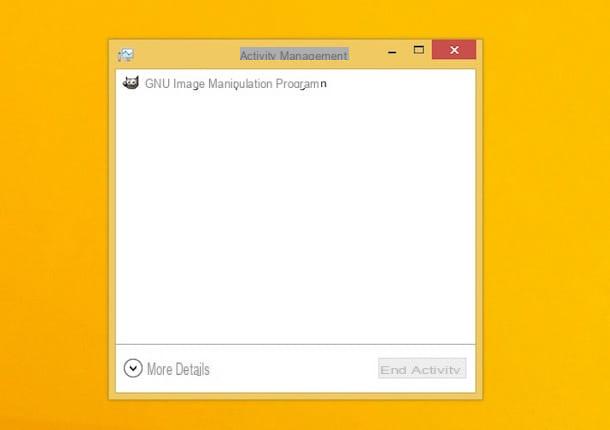
Desinstalación de programas de Windows 8 - Procedimiento avanzado
En algunos casos desafortunados, puede suceder que el procedimiento estándar mediante el cual desinstalar programas de Windows 8 no tenga el efecto deseado. En caso de una situación de este tipo, es posible solucionarlo implementando un procedimiento de desinstalación más avanzado que implica el uso de utilidades extra. Si este es tu caso y si pretendes desinstalar programas de Windows 8 te sugiero que recurras al uso de Revo Unistaller. Es un programa gratuito que le permite desinstalar fácilmente todo el software en uso en Windows.
Para desinstalar programas de Windows 8 con Revo Unistaller, lo primero que debe hacer es hacer clic aquí para poder conectarse inmediatamente a la página de descarga de la aplicación. En la página web que se muestra, busque la entrada Software gratuito Revo Unistaller y luego haga clic en el botón Descargar gratis azul claro que se coloca en el lateral. Luego, espere a que se inicie y complete el procedimiento de descarga del software.
Luego haga doble clic en el archivo que acaba de descargar en su computadora y luego presione Si para iniciar el procedimiento de instalación. Entonces presione OK y luego adelante, ponga una marca de verificación junto a la entrada Acepto las condiciones de la licencia y luego haga clic una vez más en adelante. Finalmente presione Instalar y luego final y espere a que la ventana de Revo Unistaller sea visible.
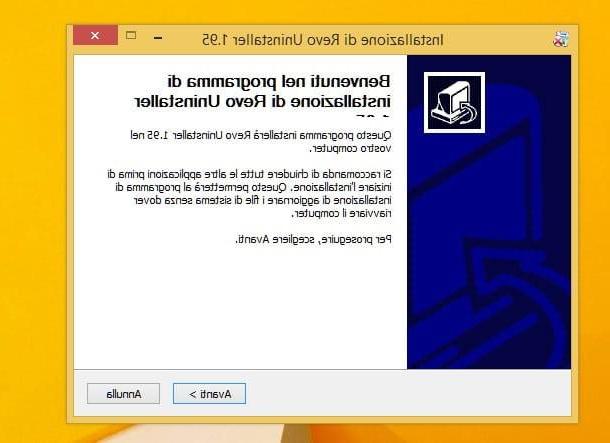
En este punto, se encontrará frente a la lista de programas instalados en su PC. Luego seleccione el icono del software sobre el que desea actuar y luego presione el botón desinstalación que se encuentra en la parte superior para iniciar el procedimiento mediante el cual desinstalar los programas de Windows 8. Ahora, coloque la marca de verificación junto al elemento moderado, haga clic en adelante y complete el procedimiento normal de desinstalación del software.
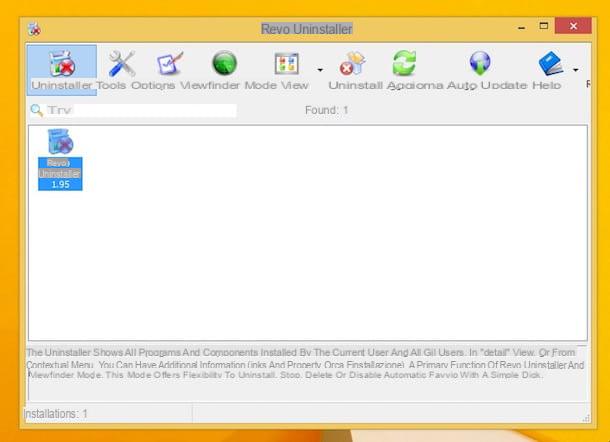
Para concluir, haga clic en el botón adelante dos veces seguidas, coloque la marca de verificación junto a todos los iconos de las piezas azules del rompecabezas y haga clic en primero claro y luego Sí para borrar todos los rastros residuales del programa desinstalado.
Cómo desinstalar programas de Windows 8
























